يعرض Roblox "Error Code: 279" إذا واجه متصفح الويب أو مشغل Roblox أو تطبيق Roblox مشكلة في إنشاء اتصال بخوادم اللعبة. سترى "المعرف = 17: فشلت محاولة الاتصال" ضمن الخطأ الذي يؤكد أن المشكلات المتعلقة بالاتصال هي التي تسبب ظهور المشكلة على جهاز الكمبيوتر الخاص بك.
لحسن الحظ ، يمكنك إصلاح "المعرف" = 17 "تسبب في Roblox" Error Code: 279 "على جهاز كمبيوتر يعمل بنظام Windows 10 من خلال العمل في الحلول أدناه.

ملاحظة:يمكن أن يظهر Roblox "Error Code: 279" أيضًا مع "ID = 146: وجهة انتقال فوري غير شرعي" و "ID = 148: إصدار Roblox قديم. يرجى إلغاء التثبيت والمحاولة مرة أخرى ". معرفات الخطأ. هذه حالات نادرة يمكنك حلها بسرعة من خلال إعادة الانضمام إلى لعبة أو إخطار مطور اللعبة أو إعادة تثبيت مشغل Roblox.
التبديل إلى متصفح الويب الرئيسي
يعمل Roblox بشكل أفضل على Google Chrome و Mozilla Firefox و Microsoft Edge. لذا ، إذا كنت تستخدم شيئًا آخر ، فمن الأفضل التبديل إلى متصفح ويب شائع بدلاً من ذلك.
إذا كنت تستخدم شيئًا آخر ، فحاول تحديث متصفحك. من المفترض أن يساعد ذلك في إصلاح المشكلات التي تسببها الأخطاء ومواطن الخلل المعروفة. إليك كيفية بدء تحديث في Chrome و Firefox و Edge.
Chrome:افتح قائمة المزيدفي Chrome (حدد النقاط الثلاث في الأعلى- يمين الشاشة) ، ثم أشر إلى مساعدة، وحدد حول Google Chrome.
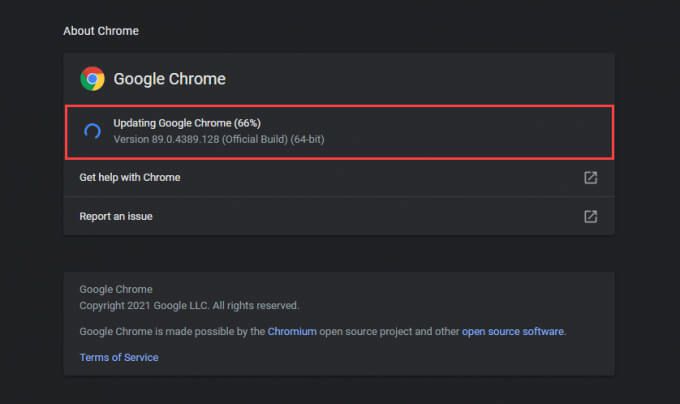
Firefox:حدد زر القائمةفي Firefox (الرمز الذي يحتوي على ثلاثة خطوط مكدسة أعلى يمين الشاشة) ، وأشر إلى مساعدة، وحدد حول Firefox.
Edge:افتح قائمة المزيدفي قائمة Edge ( حدد ثلاث نقاط في الجزء العلوي الأيسر من الشاشة) ، ثم أشر إلى المساعدة والتعليقات، وحدد حول Microsoft Edge.
Tone Down Browser Security
تأتي معظم المتصفحات الرئيسية مزودة بوحدة أمان متكاملة لحمايتك من التهديدات الضارة عبر الإنترنت.
ومع ذلك ، إذا قمت بزيادة السرعة بشكل كبير ، فقد يواجه Roblox مشكلات في الاتصال. حاول إعادته إلى الإعدادات الافتراضية. إليك كيفية القيام بذلك في Chrome و Firefox و Edge.
Chrome:افتح قائمة المزيدواختر الإعدادات. ثم حدد الأمانوحدد خيار الحماية القياسية.

Firefox:حدد زر القائمةواختر خيارات. بعد ذلك ، قم بالتبديل إلى علامة التبويب الجانبية الخصوصية والأمانوحدد قياسيضمن منع التتبع المحسّن.
Edge :افتح قائمة المزيدوحدد الإعدادات. بعد ذلك ، قم بالتبديل إلى علامة التبويب الجانبية الخصوصية والبحث والخدماتوحدد متوازن.
تعطيل ملحقات المستعرض
تساعد الإضافات في تحسين وظائف متصفح الويب لديك ، ولكنها قد تؤدي أيضًا إلى حدوث مشكلات في الاتصال. هذا صحيح بشكل خاص إذا كنت تستخدم أي أدوات لحظر المحتوى أو الإعلانات. لذا ، حاول تعطيلها وتحقق مما إذا كان ذلك يحل مشكلة Roblox "Error Code: 279." يمكنك القيام بذلك من خلال التوجه إلى ملحقات المتصفح أو شاشة الوظائف الإضافية.
Google Chrome:افتح قائمة المزيد، وأشر إلى المزيد من الأدوات، وحدد الإضافات.

Mozilla Firefox:حدد القائمةواختر الوظائف الإضافية والسمات.
Microsoft Edge:افتح قائمة المزيدوحدد الإضافات.
ثبّت تطبيق Roblox Microsoft Store
إذا واصلت تجربة Roblox "Error Code: 279" أثناء محاولة الاتصال بلعبة من متصفح الويب الخاص بك ، حاول استخدام تطبيق Roblox Microsoft Store بدلاً من ذلك. يمكنك بدء اللعب بعد تسجيل الدخول باستخدام بيانات اعتماد Roblox الخاصة بك. يقوم بتحميل الألعاب مباشرة ولا يتطلب منك تثبيت مشغل Roblox.

إذا كنت تستخدم تطبيق Roblox بالفعل ولكنك تتلقى نفس الخطأ باستمرار ، فيجب عليك تحديثه . للقيام بذلك ، افتح Microsoft Store ، وافتح قائمة المزيد، وحدد التنزيلات والتحديثات، وحدد الرمز تحديثبجوار Roblox(إذا كان متاحًا).
تشغيل أدوات استكشاف الأخطاء وإصلاحها المتعلقة بالشبكة
يمكن أن تؤدي المشكلات المتعلقة باتصالك بالإنترنت أيضًا إلى Roblox "خطأ: الرمز 279." يأتي Windows مزودًا بالعديد من أدوات استكشاف الأخطاء وإصلاحها المتعلقة بالشبكة لمساعدتك في ذلك.
للوصول إليهم ، افتح قائمة ابدأوانتقل إلى الإعدادات>التحديث والأمان>استكشاف الأخطاء وإصلاحها>أدوات استكشاف الأخطاء وإصلاحها الإضافية. ثم قم بتشغيل اتصالات الإنترنتو الاتصالات الواردةو محولات الشبكةواحداً تلو الآخر.
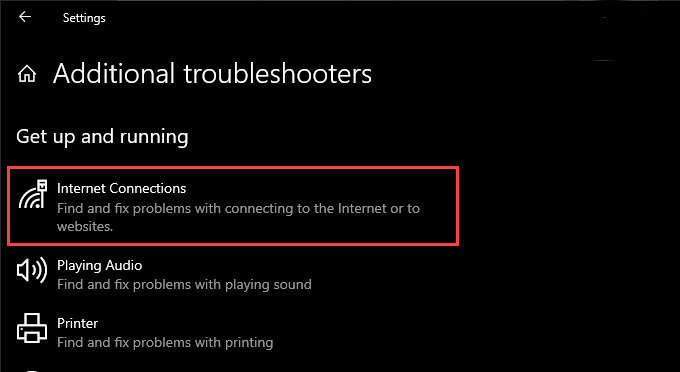
تجديد عقد IP
إذا كنت لا تزال تواجه مشكلات في الاتصال خارج Roblox ، فيجب عليك الحصول على عنوان IP جديد (بروتوكول الإنترنت) من جهاز التوجيه الخاص بك.
للقيام ذلك ، اضغط على Windows+ Xوحدد Windows PowerShell (المسؤول). بعد ذلك ، قم بتنفيذ الأمرين أدناه:
ipconfig / release
ipconfig / تجديد
Flush ذاكرة التخزين المؤقت لنظام أسماء النطاقات على جهاز الكمبيوتر الخاص بك
يمكن أن يتسبب قديمة DNS (نظام اسم المجال) ذاكرة التخزين المؤقت في استخدام متصفحك أو تطبيق Roblox لعناوين IP غير صحيحة للاتصال بخوادم اللعبة. يمكنك مسح بيانات DNS المخزنة مؤقتًا عن طريق تنفيذ الأمر التالي عبر وحدة تحكم Windows PowerShell مرتفعة:
Ipconfig / flushDNS
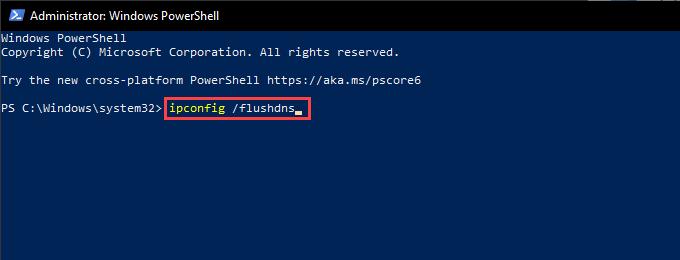
التبديل إلى اتصال سلكي
إذا كنت تستخدم Wi-Fi ، فمن المحتمل أن يساعد توصيل الكمبيوتر بالإنترنت عبر Ethernet في إصلاح مشكلات الاتصال مع Roblox. لذا ، إذا أمكن ، حاول القيام بذلك.
تغيير خوادم DNS
تغيير خوادم DNS الافتراضية لاتصالك بالإنترنت إلى Google DNS يمكن أن يساعد متصفح الويب الخاص بك أو تطبيق Roblox على تحديد الخوادم الصحيحة للانضمام. وإليك كيفية القيام بذلك:
1. افتح قائمة ابدأوانتقل إلى الإعدادات>الشبكة والإنترنت.
2. بدّل إلى علامة التبويب Wi-Fiأو Ethernet.
3. حدد اتصالك بالإنترنت.
4. حدد تعديلضمن إعدادات IP.
5. حدد يدوي، ونشط IPv4، وأدخل خوادم DNS التالية في حقلي DNS المفضلو DNS البديل:
<8.8.8.8
<8.8.4.4
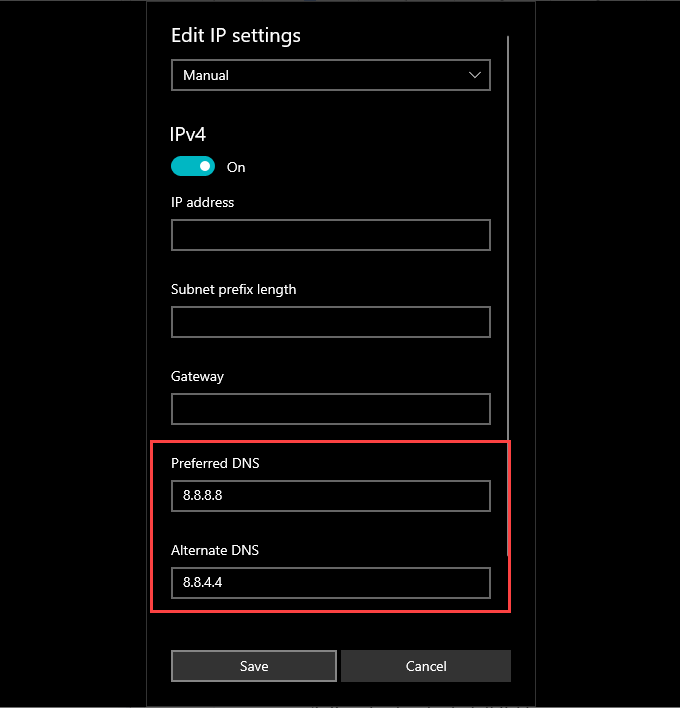
6. حدد حفظ.
تعطيل جدار حماية Windows أو مكافحة الفيروسات لجهة خارجية
يظهر أيضًا Roblox "Error Code: 279" إذا كان جدار حماية Windows يمنع الويب المتصفح أو تطبيق Roblox من الاتصال بخوادم اللعبة. قم بتعطيله لفترة وجيزة وتحقق مما إذا كان ذلك يساعدك.
1. حدد رمز أمان Windowsفي علبة النظام.
2. حدد جدار الحماية وحماية الشبكة.
3. حدد شبكة خاصة.
4. أوقف تشغيل المفتاح الموجود ضمن جدار حماية Microsoft Defender.

5. عد إلى الشاشة السابقة. بعد ذلك ، حدد الشبكة العامةوقم بإلغاء تنشيط جدار حماية Microsoft Defender.
إذا كنت تستخدم حل مكافحة فيروسات تابعًا لجهة خارجية على جهاز الكمبيوتر الخاص بك ، فيجب عليك إيقافه مؤقتًا أو تعطيله كذلك. يمكنك عادةً القيام بذلك بعد النقر بزر الماوس الأيمن فوق رمز البرنامج في علبة النظام.
إذا كان ذلك مفيدًا ، انتقل من خلال إعدادات جدار حماية Windows وتأكد من أن متصفح الويب أو مشغل Roblox أو لا يتم حظر تطبيق Roblox من الاتصال بالإنترنت. يجب عليك أيضًا التحقق من إعدادات برنامج مكافحة الفيروسات وإزالة أي قيود تتعلق بـ Roblox.
إعداد إعادة توجيه المنفذ على جهاز التوجيه
إذا واصلت العثور على Roblox "Error Code: 279،" يجب أن تأخذ الوقت الكافي لإعداد إعادة توجيه المنفذ مع نطاقات المنافذ التي يتطلبها Roblox للاتصال بجهاز توجيه الشبكة. يمكنك القيام بذلك عن طريق الوصول إلى لوحة إدارة جهاز التوجيه الخاص بك.
يستخدم Roblox البروتوكول ونطاقات المنافذ التالية:
البروتوكول: UDP نطاقات المنافذ: 49152-65535
للحصول على إرشادات شاملة خطوة بخطوة ، راجع هذا الدليل لـ إعداد منفذ إعادة التوجيه على جهاز التوجيه الخاص بك.
إعادة تثبيت تطبيق Roblox Player أو التطبيق
إذا لم ينجح أي من الإصلاحات المذكورة أعلاه ، فحاول إعادة تثبيت مشغل Roblox أو تطبيق Roblox على جهاز الكمبيوتر الخاص بك. من المفترض أن يساعد ذلك في حل أي مشكلات ناجمة عن تلف الملف.
انتقل إلى قائمة ابدأوانتقل إلى الإعدادات>التطبيقات والميزات . بعد ذلك ، حدد Robloxأو Roblox Playerوحدد إلغاء التثبيت.
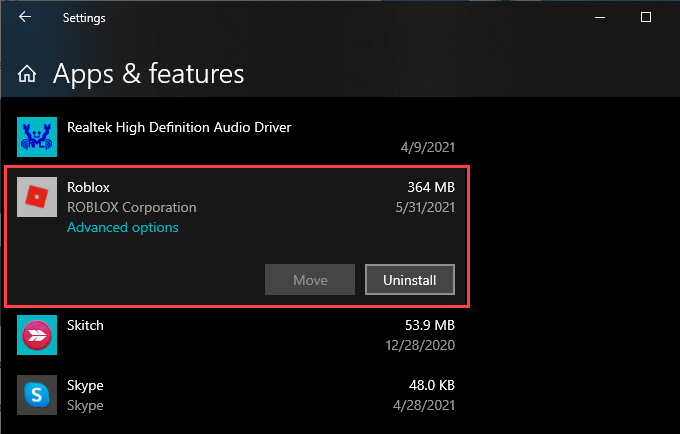
يمكنك التنزيل وقم بتثبيت مشغل Roblox عند بدء لعبة جديدة عبر متصفح الويب الخاص بك. إذا قمت بإزالة تطبيق Roblox ، فيجب عليك أعد تثبيته عبر متجر Microsoft.